教程网首页 > 百科教程 > ps教程 》 用ps修复严重曝光不足的照片
用ps修复严重曝光不足的照片
原图

效果图

1、图像>调整>“自动对比度命令,先让昏暗的画面明亮起来。

2、图像>调整>阴影/高光命令,进行适当设置,更好的提高照片的亮度层次。
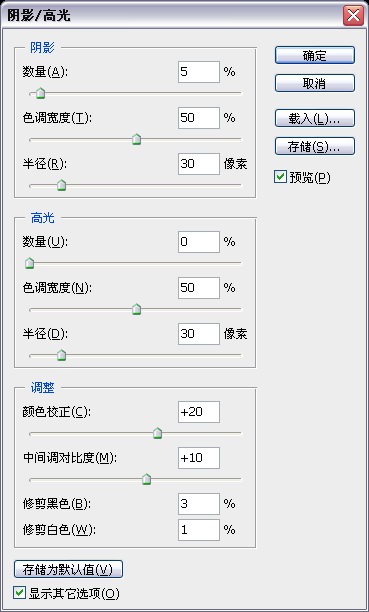

3、图像>调整>曲线命令,调整中间调和亮调,提升画面的亮度与对比度。
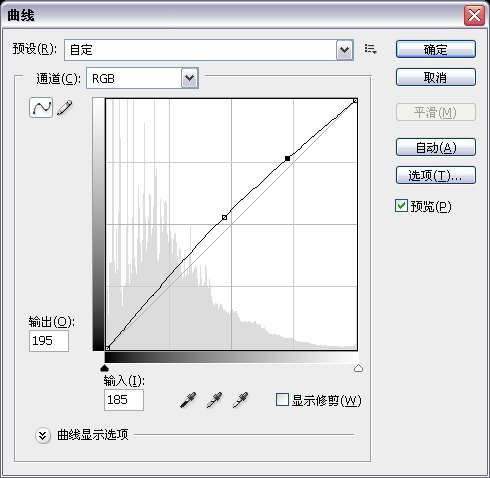

4、图像>调整>亮度/对比度命令,设置亮度和对比度,进一步提升图像的亮度和对比度。
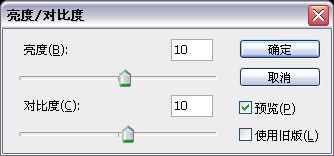

5、曝光不足的状况明显得到了解决,但感觉照片有些偏红,图像>调整>照片滤镜命令,设置滤镜为青色,既而改善了偏色。
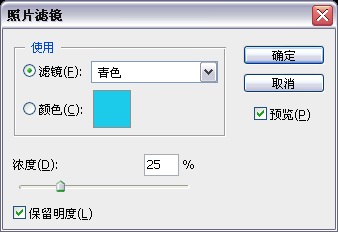

6、最后,图像>调整>色彩平衡命令,在中间调加青更加体现儿童的白晳,稍加修饰后,调出曝光不足的原片与之参照对比看反差。
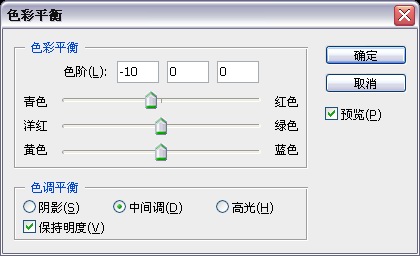

用ps修复严重曝光不足的照片相关文章:
无相关信息扫一扫手机观看!

最新更新的教程榜单
- photoshop做立体铁铬字03-08
- ps制作字体雪花效果03-08
- ps需要win10或者更高版本得以运行03-08
- adobe03-08
- ps怎么撤销的三种方法和ps撤销快捷键以及连03-08
- ps神经滤镜放哪里03-08
- Photoshopcs6和cc有什么差别,哪个好用,新手03-08
- ps怎么给文字加纹理03-08
- ps怎么修图基本步骤03-08
- adobephotoshop是什么意思03-08











